QQ有录屏功能吗?有的,手把手教你怎样qq录屏!
案例:“Candy想知道QQ除了聊天功能,还有什么隐藏的工具吗?比如录屏之类的,求详细的解答。”
许多用户经常使用QQ进行即时通讯和文件传输,但是否知道QQ还提供了强大的录屏功能吗?qq录屏怎么操作?在本文中,我们将告诉您QQ如何录屏!

QQ如何录屏?
QQ有录屏功能吗?有的。如果你想简单的录制视频,比如临时的录制需求,或者是比较简单的视频录制,可以尝试下QQ的免费录制功能。
步骤1.打开QQ应用程序,并登录您的账号。
步骤2.在QQ聊天窗口中,找到您要录制的屏幕区域。
步骤3.在QQ聊天窗口,找到一个【小剪刀】的图标,鼠标右键点击它。
步骤4.在弹出的菜单中,选择【屏幕录制】选项,也可以使用qq录屏快捷键【Ctrl+Alt+S】快速打开QQ的录屏功能。
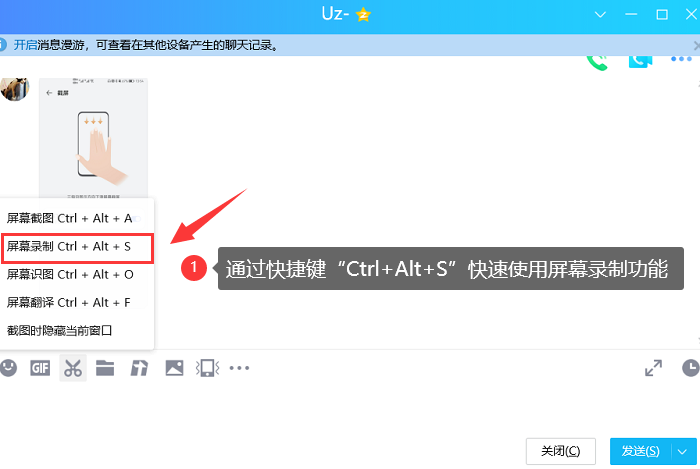
步骤5.接下来,您可以调整录屏区域的大小和位置,以确保捕捉到您想要录制的内容。
步骤6.点击【开始录制】按钮,QQ将开始录制您的屏幕。
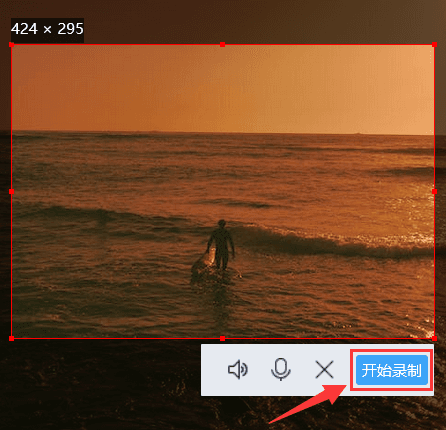
推荐一个比QQ录屏更好用的工具
更加专业的录屏需求,我们推荐使用【数据蛙录屏软件】。软件不仅可以支持摄像头录制、可中途暂停等功能,还集成了视频编辑、压缩、合并和格式转换等多媒体工具,满足了用户多样化的需求。以下是使用软件录制视频的步骤:
步骤1.在数据蛙官方网站上,点击【下载按钮】把软件下载安装到电脑上。下载完成后,运行安装程序,并按照安装向导的指示进行操作。
步骤2.在软件界面上,选择【视频录制】。接着你可以选择录制整个屏幕或自定义区域,是否设置【排除窗口】。再根据需求来设置【摄像头、扬声器、麦克风】。
在录制之前,你还可以点击【高级设置】图标(齿轮样式)来进行调整。
步骤3.在【输出】界面,我们可以设置录制参数,如视频的格式、帧率和质量等。
还可以查看软件的【快捷键】,比如使用【Ctrl+Alt+R】开始软件的录制,【Ctrl+Alt+S】停止录制。
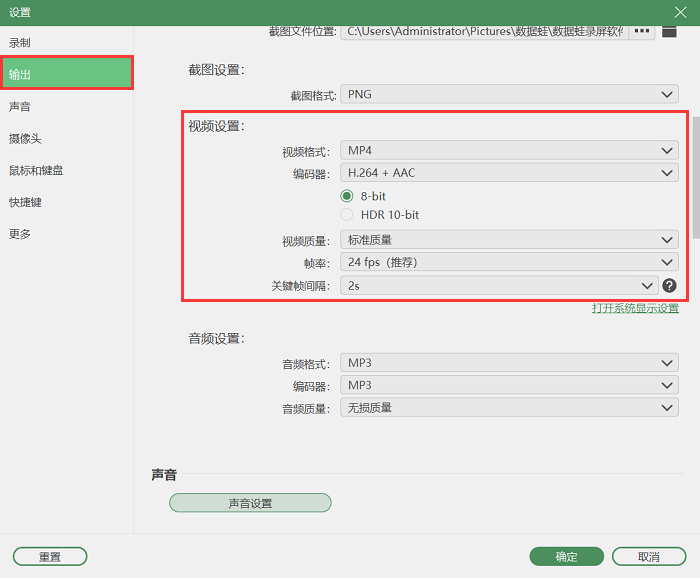
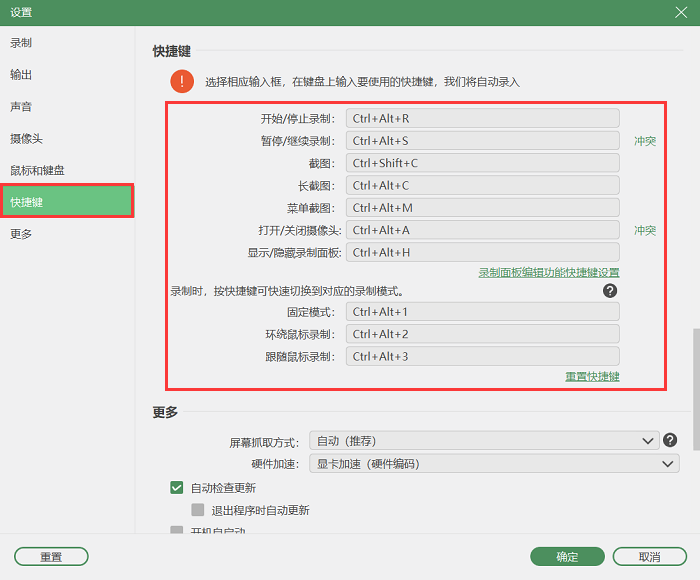
步骤4.点击【REC】按钮,软件将开始录制您的屏幕。在录制过程中,您可以使用快捷键来控制录制的暂停、继续和停止。还可以在里面使用添加文字、画笔、放大镜等工具。
当你完成录制后,在【高级剪辑】里面查看和编辑刚刚录制的视频,并根据需要,对已录制的视频进行压缩、格式转换等处理。
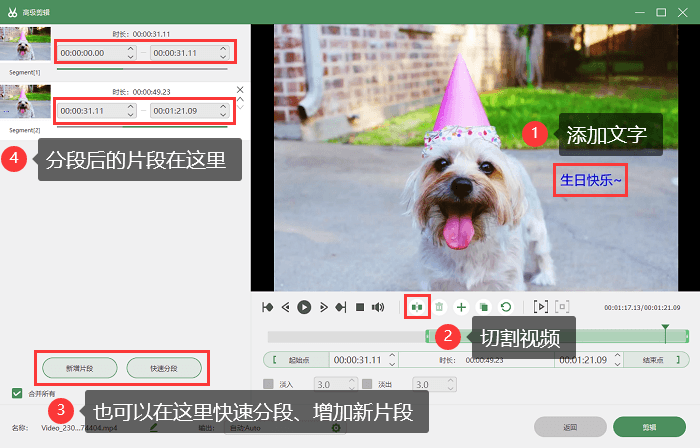
通过以上的步骤,您可以轻松地使用qq录屏或数据蛙录屏软件来录制您的屏幕。
数据蛙录屏软件不仅提供了基本的录屏功能,还具有其他强大的功能,如视频编辑、各种特效、音频录制等。您可以根据自己的需求进行设置和使用。数据蛙录屏软件作为一款专业的视频录制工具,已广泛应用于教学、游戏、直播、网课等多个领域。例如,教师可以利用它录制课件和教学视频,比起PPT录制,其互动性更强;游戏主播可以用它来直播和录制游戏过程,好性能的录制效果,视频更加清晰流畅;学生可以用它来录制在线课程以便随时复习,屏蔽窗口录制,一边学习一边录制;企业员工则可以用它来录制工作会议内容以提升工作效率。
